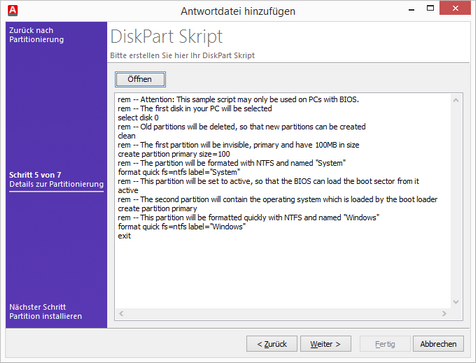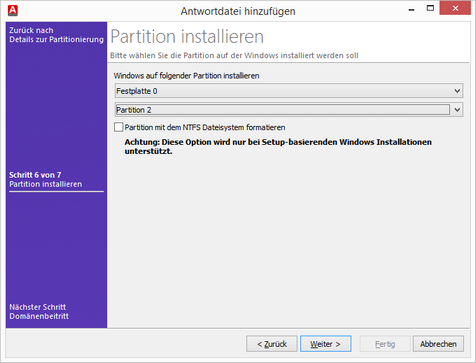Antwortdateien
Antwortdateien werden bei allen unbeaufsichtigten Windows-Betriebssysteminstallationen benötigt, um notwendige Benutzereingaben automatisiert zu füllen.
| Öffnet einen Wizard zum Hinzufügen einer neuen Antwortdatei |
| Öffnet die Eigenschaften der ausgewählten Antwortdatei. Auf dem ersten Reiter können Sie den Namen und die Beschreibung anpassen. Auf den weiteren Reitern können Sie die Werte der Antwortdatei anpassen. |
| Löscht die ausgewählte Antwortdatei |
| Öffnet ein Suchfenster |
| Öffnet die Antwortdatei zur Bearbeitung im "Windows Assessmanagement and Deployment Kit" |
Hier werden Ihnen alle bereits erstellten Antwortdateien mit einer Ordnerstruktur aufgelistet.
Die Ordner können Sie individuell erstellen und so bei Bedarf die gesamte Unternehmensstruktur abbilden.
Antwortdatei hinzufügen
Um eine neue Antwortdatei anzulegen markieren Sie zunächst den Ordner, in welchem die neue Antwortdatei abgelegt werden soll und wählen Sie Antwortdatei hinzufügen. Als erstes vergeben Sie einen Namen und füllen die optionale Beschreibung um auf der nächsten Seite die Antwortdatei hinzuzufügen. Sie können wählen, ob die Antwortdatei automatisch generiert werden soll oder Sie eine vorhandene *.xml-Datei importieren wollen.
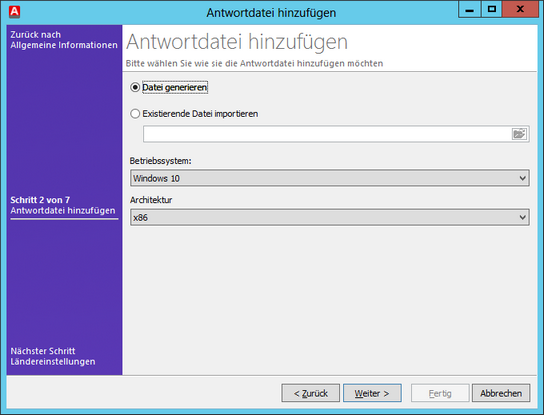
Antwortdatei hinzufügen
Zur Generierung einer Datei müssen Sie das Betriebssystem und die Architektur eingeben. Auf der folgenden Seite nehmen Sie die Ländereinstellungen vor.
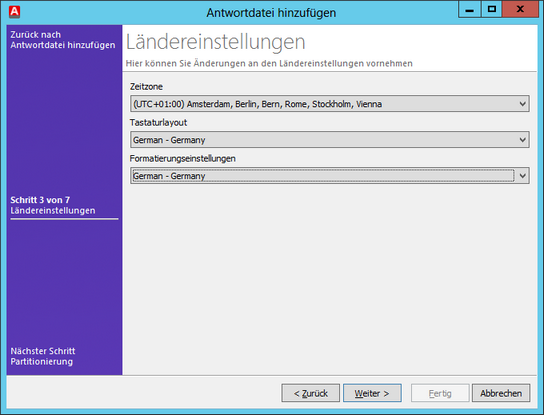
Ländereinstellungen vornehmen
Anschließend geben Sie Information zur Partitionierung an. Wähle Sie zwischen einer der folgenden Optionen:
- Neue Partitionen anlegen (wird nur unterstützt, wenn es sich um eine Setup-basierende Installation handelt) Neue Partitionen anlegen
- Es werden alle vorhandenen Partitionen gelöscht und neue erzeugt. sie wählen Sie Festplatte für die Partitionierung aus und geben den Partitionstyp an. Sie können angeben, ob eine Partition erstellt werden soll oder ob Sie eine 2. Partition erstellen möchten. Dabei geben Sie nur die Größe der ersten Partition an.
- Bestehende Partition beibehalten
- Alle bestehenden Partitionen bleiben erhalten und werden nicht formatiert. Sie wählen die Installationspartition aus und können, sofern es sich um eine Setup-basierende Installation handelt, angeben, ob diese mit dem NTFS Dateisystem formatiert werden soll. Alle anderen Partitionen bleiben hiervon unberührt.
- DiskPart Skript ausführen
- Hierbei können Sie ein DiskPart Skript öffnen oder im vorhandenen Feld manuell Befehle eintragen. Auf der folgenden Seite geben Sie an, auf welcher Partition die Installation durchgeführt werden soll.
|
| |
| Mitgeliefertes DiskPart Skript | Auswahl der Partition |
Nach der Partitionierung konfigurieren Sie bei Bedarf einen Domänenbeitritt.
In der Übersicht werden bei jeder Antwortdatei der Name, die Beschreibung und das zugehörige Betriebssystem angezeigt.